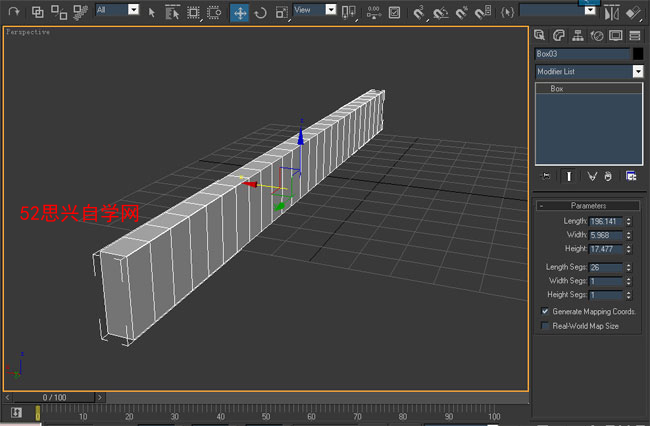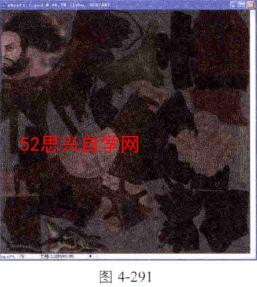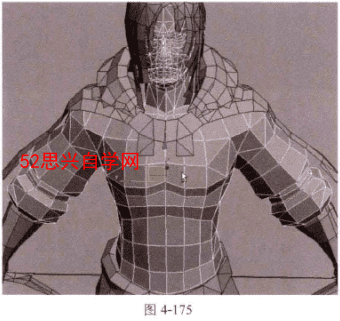3d maxQ版角色建模教程之贴图细节绘制(三)
在上一篇教程中,我们完成了uv拆分以及贴图底色的填充,接下来我们要对贴图进行细节的绘制,从而丰富模型的整体效果。
上一篇教程回顾:3d maxQ版角色建模教程之贴图底色填充步骤
3.2细节绘制
Step01 绘制项链。注意统一光感的方向,绘制的效果如图5-91所示。
Step]02 绘制吊坠。首先绘制整体的明暗关系,如图5-92所示。对亮部进行提亮,表现出金属质感,然后绘制吊坠绳,效果如图5-93所示。
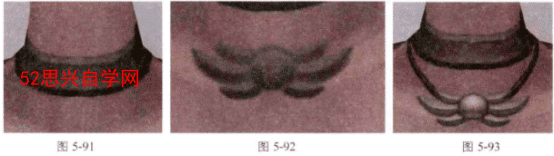
Step03 深入绘制皮肤,增加色彩变化,为亮部提亮,体现皮肤的光感,如图5-94所示。
Step04 绘制上身装备的细节,绘制的顺序是由内至外。首先绘制里层白色背心的效果,由于白色受环境光影响较明显,因此会反射出一些棕色、绿色等颜色,如图5-95所示;然后绘制外层背心,加强背心光感的对比,深入绘制细节纹理,如图5-96所示。

Step05 对手套部分进行深入刻画,强化体积结构,对褶皱进行纹理设计,注意高光位置位于前后两边,正面如图5-97所示,背面如图5-98所示。

Step06 绘制手套贴图。由于手套紧贴着手,因此对形状的表达更为突出,注意手的骨点对手套外形的影响,设计出的褶皱不要破坏体积结构,手套内侧效果如图5-99所示,外侧效果如图5-100所示。
Step07 绘制手指。因为手指模型面数较低,只有四边面,因此在贴图绘制上要注重手指圆润度的表现。注意明暗色彩关系的变化,手掌颜色偏红,手背颜色偏黄,并提亮关节处,手背效果如图5-101所示,手掌效果如图5-102所示。

Step08 绘制皮条。注意皮条受光面的光源整体方向要统一,皮质的特征是表面较粗糙,转折较明显,注意表现皮革的质感,正面如图5-103所示,背面如图5-104所示。

Step09 绘制腰带上的金属条。绘制过程首先是整体的光感绘制,然后是厚度感和体积感,再次是细节高光的体现。由于金属物体明暗对比强烈,受到周围环境的影响较大,因此色彩较丰富,如图5-105所示。
Step10 调整整体色彩。在制作一个阶段之后, 就要对色彩进行整体调整。在Photoshop中 通过“色阶”、“色相/饱和度” 和“色彩平衡”等工具对贴图进行分层颜色调整,如图5-106所示。然后保存贴图,更新到"BodyPaint3D" 中,观察效果,如图5-107所示。

Step11 绘制金属物体。金属的特征是:明暗对比强烈,因受环境影响,色彩丰富。根据拟订的光源方向绘制高光,金属腰带的绘制效果如图5-108所示,金属发饰的效果如图5-109所示,发箍的效果如图5-110所示,鞋上的金属部分效果如图5-111所示。

Step12 绘制皮革装备。首先将遮挡的物体隐藏,这块绿色的皮革结构分为3层,从明暗关系上表现出层次感,注意对皮革边缘厚度感的表现,如图5-112所示。然后细化腰部皮包结构,根据光源方向绘制体积感并细化纹理,如图5-1 13所示。
Step13 深入绘制裤子。绘制卡通角色的衣服褶皱应尽量简化,并注重整体效果,注意衣褶的高光处位于起伏朝上的面,裤子正面的效果如图5-114所示,背面的效果如图5-115所示。

Step14 对腿部皮肤进行深入绘制。添加色彩变化,丰富结构,如图5-116所示。然后深入绘制靴子,对靴子的褶皱只处理几个大的转折即可,注意要对纹理进行细化,如图5-117所示。

Step15 再一次从头到脚进行纹理细化。细化叶子头饰,特别是叶子的经脉和纹理,如图5-118所示。然后对头发明暗的转折进行调整,使其过渡更加柔和、自然,如图5-119所示。接着对面部的明暗关系及色彩关系做进一步调整, 如图5-120所示,同时对身体的结构进行加强。

Step16 细化装备上的一-些金属部件。首先细化项链的纹理效果,如图5-121所示。然后绘制衣服上的金属扣,注意在绘制金属物体时,对反光区域的表现要恰到好处,如图5-122所示。接着绘制腰带上的金属夹子,如图5-123所示。

Step17 在绘制的过程中,如果遇到一些重复的组建,可以在Photoshop中进行复制,对颜色和形状进行简单修改,如图5-124所示。 然后切换到"BodyPaint 3d"中观察效果,如图5-125所示。
Step18 绘制上身装备.上的毛发部分。在绘制的过程中,应先绘制出大的光感体积,然后绘制大束的毛发,再简单勾勒出毛发丝并提亮,肩部的绘制效果如图5-126所示,上衣底部毛发的效果如图5-127所示。

Step19 绘制形体之间相互影响的关系,例如衣服上的扣子,它会对周围的布料形成挤压,要将这样的关系绘制出来,如图5-128所示。同理细化靴子的纹理结构,如图5-129所示。

Step20 制作透明贴图。依据白色区域显示、黑色区域隐藏的透明原理,在Photoshop中,使用“钢笔"工具将需要透明的地方制作成选区,如图5-130所示(本实例共有两处需要制作选区,分别是肩部和衣服底部的毛发处)。
首先将路径转化为选区,然后新建图层,将选区内填充上黑色,再按快捷键Ctrl+1(反选),填充为白色,如图5-131所示。再配合Ctr键单击图层,加载图层选区,按快捷键Ctrl+C (复制图层),进入通道面板,新建“Alpha 1" 通道,按快捷键CtrI+V (粘贴),如图5-132所示。最后回到“图层”面板,将刚制作好的黑白图层隐藏,将其保存为32位的.TGA格式文件。

Step21 进入3ds Max中,打开Environment and Effects (环境和效果)面板,将环境色调为白色,如图5-133所示。 在Diffuse Color (漫反射颜色)通道和Opacity (透明)通道中分别指定.TGA格式贴图,如图5-134所示。 然后进入Opacity (透明)通道的Bitmap Parameters (位图参数)卷展栏中,将Mono Channel Output (单通道输出)改为“Alpha” ,如图S-135所示。

Step22 模型最终展示效果如下图所示。

ps:如果你想学习互联网推广没有人指导,可以加客服QQ2121882157,有偿顾问。声明:本文内容转载自互联网,该文观点仅代表作者本人。本站仅提供信息存储空间服务,不拥有所有权,不承担相关法律责任。如发现本站有涉嫌抄袭侵权/违法违规的内容,请联系客服删除。